როგორ დავიწყოთ თქვენი iPad-ის გამოყენება
სანამ დაიწყებთ თქვენი ახალი iPad-ის რყევას, თქვენ უნდა დააინსტალიროთ იგი, დაიცვათ, გაეცნოთ საფუძვლებს და გაარკვიოთ რომელი აპლიკაციები არის საუკეთესო ჩამოსატვირთად App Store-დან.
დააყენეთ თქვენი iPad
როდესაც ჩართავთ თქვენს iPad-ს პირველად, თქვენ გელოდებათ Hello. iPad-მა უნდა იცოდეს ისეთი ინფორმაცია, როგორიცაა თქვენი Apple ID და iCloud სერთიფიკატები. Apple ID არის თქვენი ანგარიში Apple-თან. თქვენ გამოიყენებთ მას აპების, წიგნების, ფილმების ან სხვა ყველაფრის შესაძენად, რისი ყიდვაც გსურთ iPad-ზე. თქვენ ასევე გამოიყენებთ თქვენს Apple ID-ს iCloud-ის დასაყენებლად, რომელიც არის ონლაინ საცავი, რომელიც გამოიყენება თქვენი iPad-ის სარეზერვო ასლის შესაქმნელად და აღდგენისთვის, ასევე ფოტოებისა და სხვა დოკუმენტების სინქრონიზაციისთვის.
თუ თქვენ გაქვთ ახალი iPad, მოგეთხოვებათ დააყენოთ Touch ID Face ID-ისთვის. ეს პროცესი აუცილებლად აუცილებელია მაშინაც კი, თუ არ ფიქრობთ, რომ იყენებთ ავტორიზაციის ამ მეთოდებს. მისი გამოყენება ბევრად მეტს შეიძლება, ვიდრე ნივთების ყიდვა. თქვენ დააყენეთ Touch ID თითის დაჭერით და აწევით სახლის ღილაკზე, სადაც მდებარეობს Touch ID სენსორი. Face ID ეყრდნობა კამერას iPad-ის ზედა ნაწილში თქვენი სახის ამოცნობისთვის.
თქვენ ასევე მოგეთხოვებათ პაროლის დაყენება. ეს ფუნქცია ახლა ნაგულისხმევად არის ექვსნიშნა რიცხვი. ამ დროისთვის შეგიძლიათ გამოტოვოთ ეს, მაგრამ თუ iPad არ აპირებს სახლიდან გასვლას და არ გყავთ პატარა ბავშვები, ალბათ მოგინდებათ ჩართოთ პაროლი. ეს განსაკუთრებით ეხება იმ შემთხვევაში, თუ თქვენ გაქვთ მოდელი Touch ID-ით, რადგან შეგიძლიათ გამოიყენოთ Touch ID პაროლის გვერდის ავლით.
თქვენ ასევე გკითხავთ, გსურთ თუ არა Find My iPad-ის ჩართვა. Find My iPad დაგეხმარებათ იპოვოთ თქვენი iPad, თუ დაკარგავთ მას, თუნდაც ის თქვენს სახლში დაკარგოთ. Find My iPad-ის ფუნქციაზე წვდომა შესაძლებელია iCloud.com-ზე ნებისმიერი კომპიუტერიდან და თქვენ შეგიძლიათ აიძულოთ თქვენი iPad გამოუშვას ზარის ხმა მის პოვნაში. რაც მთავარია, შეგიძლიათ დაბლოკოთ iPad დისტანციურად, ასე რომ, თუ დაკარგავთ მას, შეგიძლიათ დაიცვათ თქვენი მონაცემები.
კიდევ ერთი დიდი კითხვა არის თუ არა მდებარეობის სერვისების გამოყენება. თითოეული აპლიკაცია ინდივიდუალურად იკითხავს, შეუძლიათ თუ არა ამ სერვისების გამოყენება, ასე რომ, თუ არ გსურთ Facebook-მა იცოდეს სად ხართ, შეგიძლიათ გამორთოთ ის Facebook-ისთვის. მაგრამ სხვა აპლიკაციები, როგორიცაა Yelp და Apple Maps, ნამდვილად გაუმჯობესებულია, როდესაც იციან, სად იმყოფებით.
მდებარეობის სერვისებს შეუძლიათ თქვენი მდებარეობის მონაცემები გაამჟღავნონ არაკეთილსინდისიერი აპლიკაციების დეველოპერებისთვის. დაფიქრდით მდებარეობის სერვისების შედარებით დადებითი და უარყოფითი მხარეების შესახებ, სანამ ჩართავთ. თქვენ ყოველთვის შეგიძლიათ გაააქტიუროთ და გამორთოთ ის პარამეტრების აპიდან.
ასევე შეიძლება მოგეთხოვოთ გააცნოთ თავი Siri-ს. უახლეს iPad-ებს აქვთ "Hello Siri" ფუნქცია, რომელიც საშუალებას გაძლევთ გამოიყენოთ Siri iPad-ის შეხების გარეშეც კი.
დაიცავით თქვენი iPad კეისით
თუ არ იყიდეთ თქვენი iPad-ით, მაღაზია საქმე. მაშინაც კი, თუ თქვენ აპირებთ მხოლოდ iPad-ის გამოყენებას სახლში, ქეისი კარგი იდეაა. iPad შექმნილია პორტატული, რაც ეხება ოთახიდან ოთახში გადაადგილებას ისევე, როგორც ერთი ადგილიდან მეორეზე გადასვლას.
Apple-ის Smart Cover ნამდვილად არ არის შესანიშნავი გამოსავალი, რადგან ის არ გვთავაზობს რეალურ დაცვას ჩამოგდებული iPad-ისთვის, მაგრამ თუ თქვენ ისევე როგორც იდეა, რომ iPad გაიღვიძოს როცა გახსნით, Apple's Smart Case უზრუნველყოფს დაცვასაც და შეთავაზებას სასარგებლო.
თუ სახლიდან გასვლისას iPad-ის თან წაღებას გეგმავთ, შეიძლება დაგჭირდეთ დაცვის გაორმაგება. არსებობს უამრავი შემთხვევა, რომელიც უზრუნველყოფს მეტ დაცვას, ზოგიერთი მათგანიც კი განკუთვნილია უხეში ან გარე გამოყენებისთვის.
ისწავლეთ iPad-ის საფუძვლები
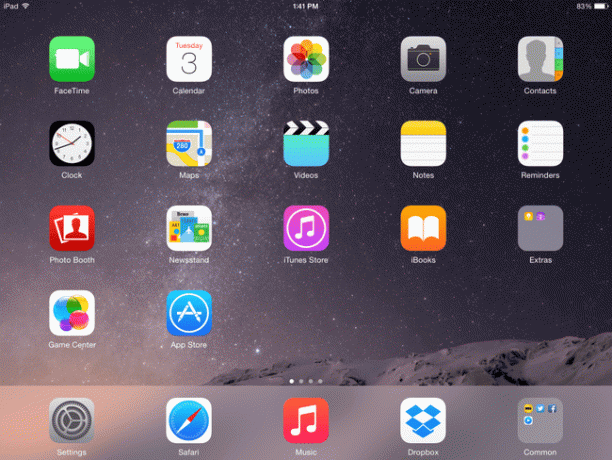
iPad შექმნილია ინტუიციური, უმეტესი ამოცანები სრულდება თითის გადაფურცლით, ეკრანზე დაჭერით ან თითის დაჭერით. როგორც კი დაიწყებთ iPad-ის აპებით შევსებას, გადადით აპების ერთი ეკრანიდან მეორეზე თითის ჰორიზონტალურად გადაფურცლით iPad-ის ეკრანზე. სცადეთ ახლავე მრავალი აპლიკაციის გარეშე, ეკრანის მარცხენა მხრიდან მარჯვენა მხარეს გადაფურცლით. ეს ჟესტი ავლენს Spotlight Search-ს, რომელიც შესანიშნავი ფუნქციაა აპების სწრაფად გასაშვებად ან ინფორმაციის მოსაძებნად, როგორიცაა კონტაქტები ან კონკრეტული სიმღერა.
თქვენ ასევე შეგიძლიათ გადაიტანოთ აპლიკაციები და შექმნათ საქაღალდეები შეხებით და დაჭერის ტექნიკის გამოყენებით. სცადეთ შეეხეთ აპს და დაიჭირეთ თითი, სანამ აპის ხატულა არ დაიწყებს ჟრიალს. გამოიყენეთ თქვენი თითი, რომ გადაათრიოთ აპი ეკრანის გარშემო, შეხებით და თითის გადაადგილებით ეკრანიდან აწევის გარეშე. თქვენ შეგიძლიათ გადაიტანოთ იგი სხვა გვერდზე ეკრანის მარცხენა ან მარჯვენა კიდესთან დაჭერით და შეგიძლიათ შექმნათ a საქაღალდეზე გადახვევით ხატულაზე და მას შემდეგ რაც ხატი ჩავარდება ახალ საქაღალდეში, აწიეთ თითი ეკრანიდან დააგდე.
შეამოწმეთ შეტყობინებები ეკრანის ზედა კიდიდან ქვევით გადაფურცლით და გამოაჩინეთ ფარული მართვის პანელი ეკრანის ქვედა კიდიდან ზევით გადაფურცვით.
გსურთ გაიგოთ მეტი? აქ არის რამდენიმე სტატია, რომელიც უფრო ღრმად არის ჩასმული iPad-ის შესახებ:
- ახალი მომხმარებლის სახელმძღვანელო iPad-ისთვის
- როგორ ნავიგაცია iPad-ში Pro-ის მსგავსად
- iPad-ის ჟესტების გზამკვლევი
მიესალმები Siri-ს
შესაძლოა გაგაცნოთ სირი დაყენების პროცესში, მაგრამ ღირს თქვენი დრო იმისთვის, რომ რეალურად გაეცნოთ Siri-ს. მას შეუძლია გააკეთოს თქვენთვის ყველანაირი რამ, მაგალითად, შეგახსენებთ ნაგვის გატანას, დაბადების დღის წვეულებას. შაბათ-კვირას, ჩაწერეთ შენიშვნები საყიდლების სიის შესაქმნელად, რესტორნის მოსაძებნად ან უბრალოდ გითხრათ Dallas Cowboys-ის ქულა თამაში.
დაიწყეთ Siri-ს გამოყენება დაჭერით Სახლის ღილაკი სანამ ის გააქტიურდება. თუ ჩართული გაქვთ "Hello Siri", შეგიძლიათ უბრალოდ თქვათ "Hello Siri". (აიპადის ზოგიერთი მოდელი ამ ფუნქციის გამოსაყენებლად საჭიროებს iPad-ის მიერთებას, ხოლო ძველი iPad-ები მას საერთოდ არ უჭერენ მხარს.)
შეაერთეთ თქვენი iPad Facebook-თან
Თუ გიყვარს ფეისბუქი, თქვენ გსურთ დააკავშიროთ თქვენი iPad თქვენს Facebook ანგარიშთან. ეს საშუალებას გაძლევთ მარტივად გააზიაროთ ფოტოები და განაახლოთ სტატუსი. თქვენ შეგიძლიათ დააკავშიროთ თქვენი iPad Facebook-თან თქვენი iPad-ის პარამეტრებში. უბრალოდ აირჩიეთ "Facebook" მარცხენა მხარეს მენიუდან და შედით თქვენს Facebook ანგარიშზე.
არ იცნობ პარამეტრებს? გადადით iPad-ის პარამეტრებში პარამეტრების აპის გაშვება.
ჩატვირთეთ თქვენი iPad ყველა სახის აპლიკაციით!
აი, რას ეხება iPad: აპლიკაციები. 1 მილიონზე მეტი აპლიკაცია ელოდება თქვენს აღმოჩენას App Store-ში და მათი უმეტესობა შექმნილია როგორც iPad-ის უფრო დიდი ეკრანის, ასევე iPhone-ის პატარა ეკრანის მხარდასაჭერად.
შეამოწმეთ აუცილებელი აპლიკაციების სრული სია, ან თუ ხართ თამაშებში, სიაში ყველა დროის საუკეთესო iPad თამაშები.
